Recientemente he estado haciendo unos artículos interesantes de Zabbix y me he dado cuenta de que mi servidor de Zabbix estaba bajo un Debian 10 y tenía una versión relativamente antigua.
Así que he decidido hacer la migración del servidor a Debian 11 y el contenido de Zabbix -que como veréis es solamente la base de datos- y he aprovechado para elaborar un tutorial.
En el servidor con Debian 10 tengo Zabbix 5.0 y la intención que tengo es actualizar a Zabbix 6.0 sobre Debian 11. Para realizar esta migración, realizaremos los siguientes pasos.
Despligue del servidor nuevo y puesta en marcha
Lo primero como siempre, será crear un servidor nuevo con el nuevo sistema operativo y hacer configuraciones previas que queramos tener, esto ya lo dejo en manos de cada SysAdmin.
Lo siguiente será instalar y configurar un servidor LAMP o LEMP ya que será necesario para Zabbix.
Si eres más de Apache:
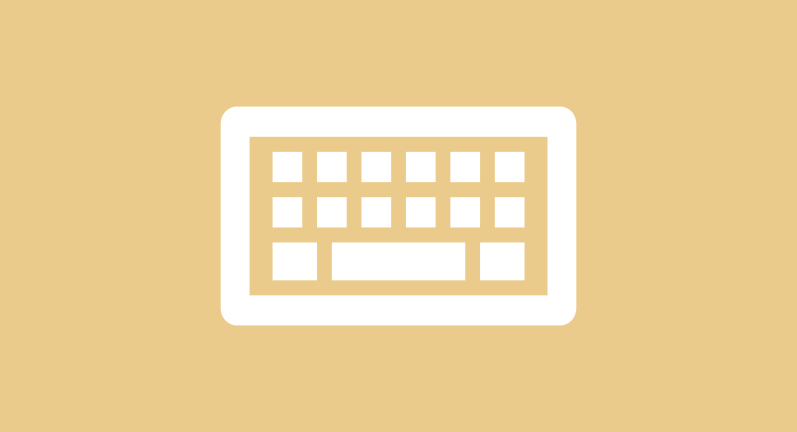
Si por lo contrario eres más de Nginx:
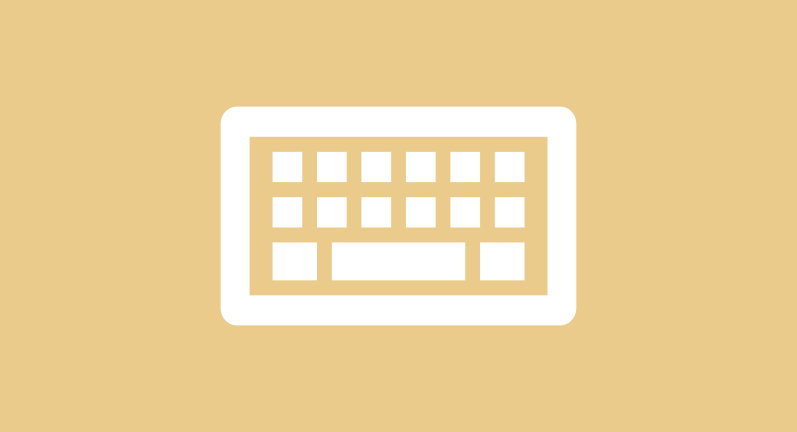
Con tener todos los paquetes será suficiente para seguir con la instalación.
Instalación de Zabbix 6.0
Lo siguiente será instalar Zabbix utilizando el repositorio para la versión 6.0.

Eso si, teniendo en cuenta lo siguiente:
Crear backup de la base de datos
En el servidor de origen, lo que haremos será crear una copia de la base de datos, recordad que podéis hacer un backup siguiendo este tutorial:
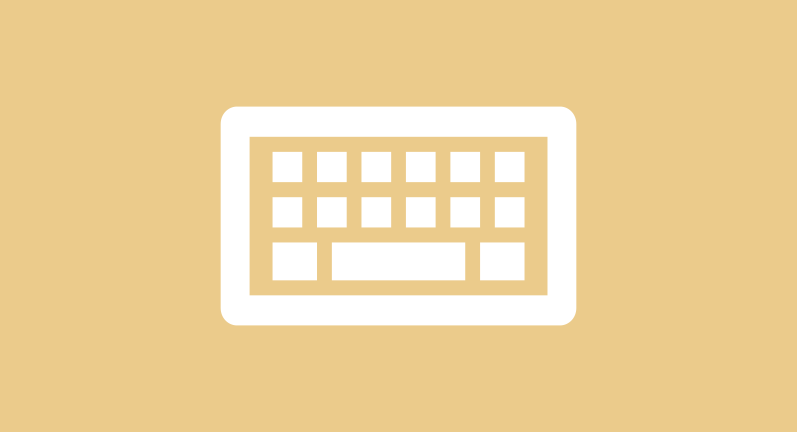
mysqldump --quick zabbix | gzip > zabbix.gzCopiar la base de datos al servidor nuevo
Lo siguiente será copiar el fichero resultante del comando anterior al nuevo servidor, para ello usaremos el comando scp, pero puedes usar rsync si lo prefieres.
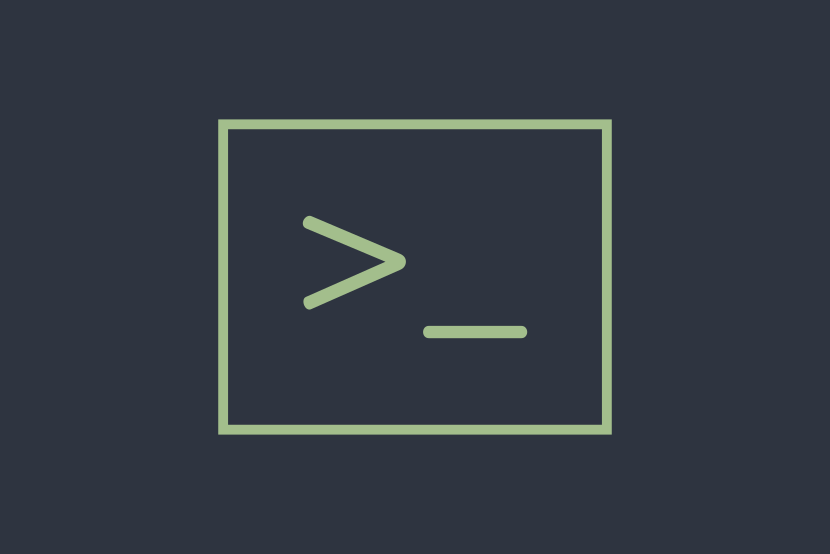
scp zabbix.gz root@[IP_Servidor_Nuevo]:/rootImportar la base de datos
Simplemente importamos la base de datos en el nuevo servidor:
zcat zabbix.gz | mysql -u zabbix -p zabbixTras la importación, procedemos a reiniciar el servicio de Zabbix:
systemctl restart zabbix-serverInstalación vía web
Ahora es el momento de acceder a nuestro Zabbix desde el navegador, para ello escribiremos http://IP_DEL_SERVIDOR/zabbix para acceder:
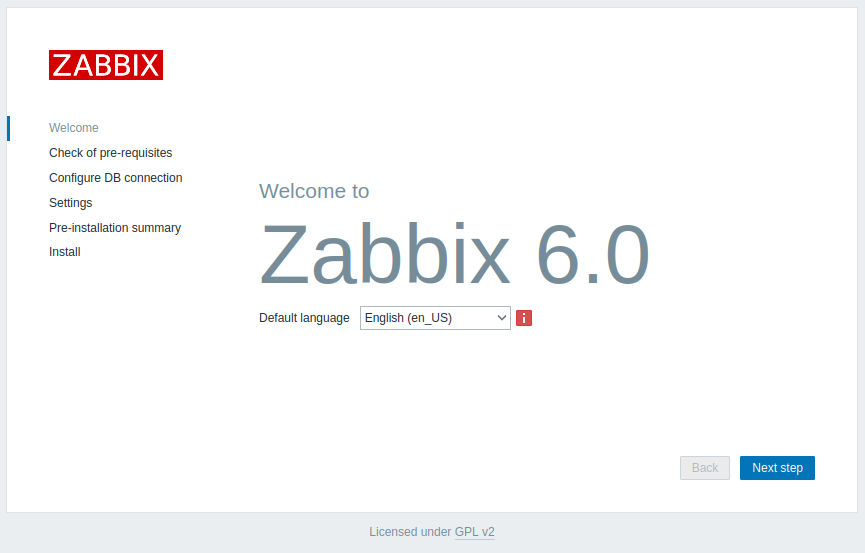
Seleccionamos nuestro idioma y seguimos.
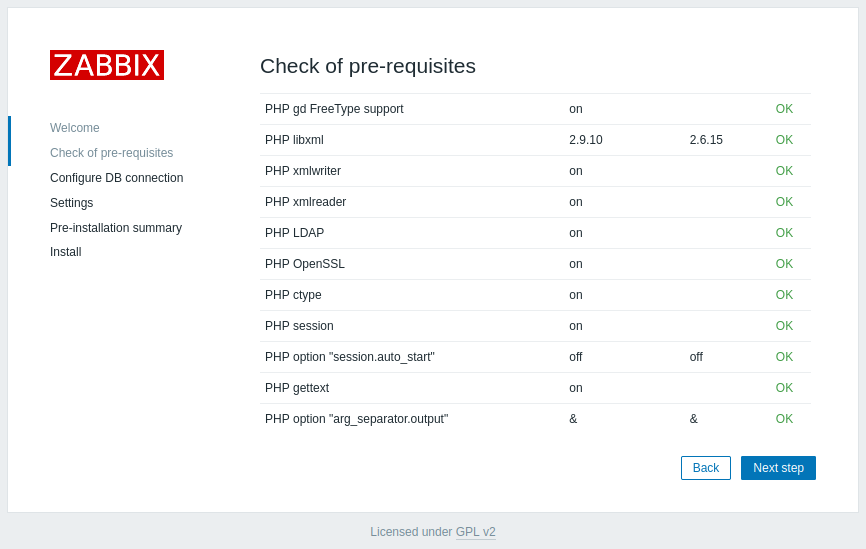
Revisamos que está todo configurado correctamente y seguimos.
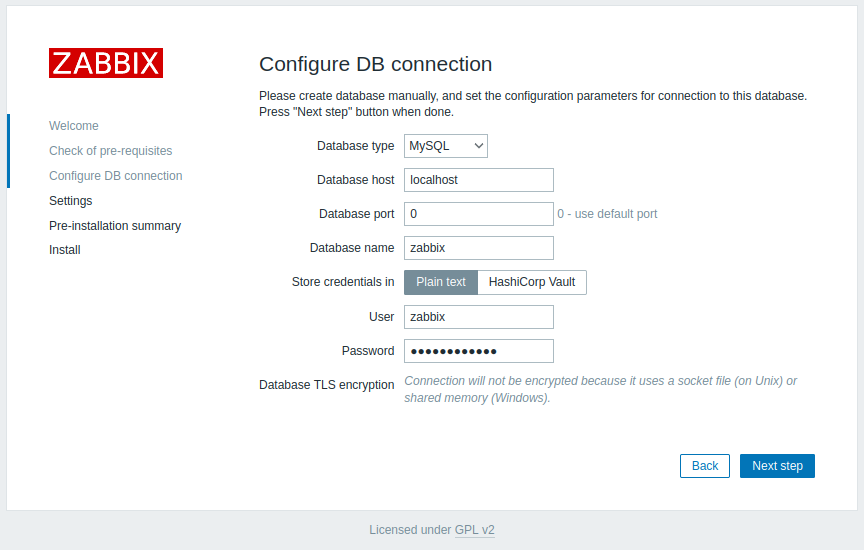
Rellenamos los datos con nuestra base de datos y seguimos.
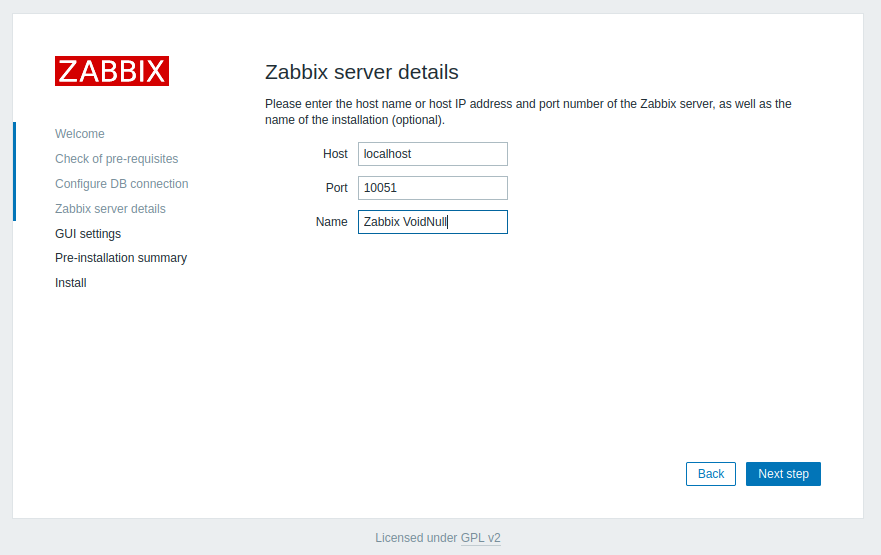
Configuramos un nombre para nuestro Zabbix. Dejamos el puerto por defecto y continuamos.
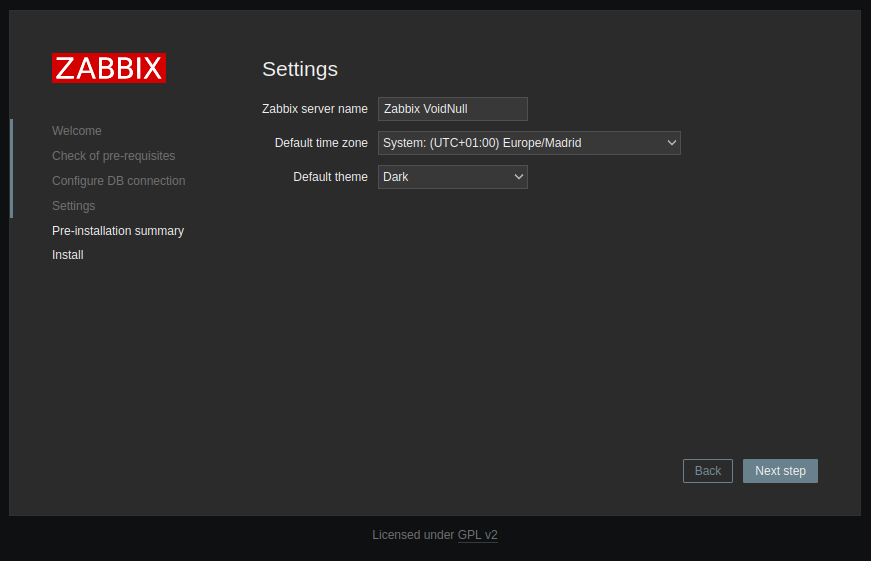
Seleccionamos la TimeZone y tema para Zabbix -a mi me gusta oscuro-.
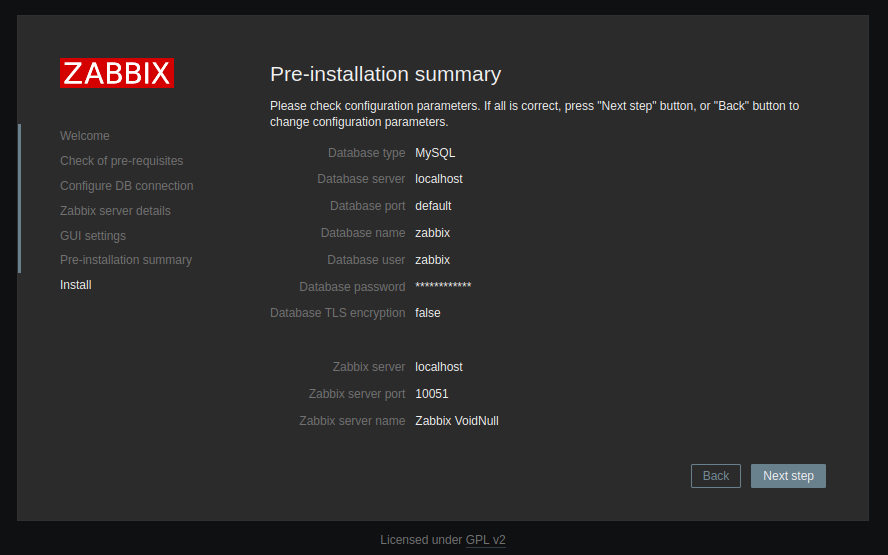
Revisamos y continuamos.
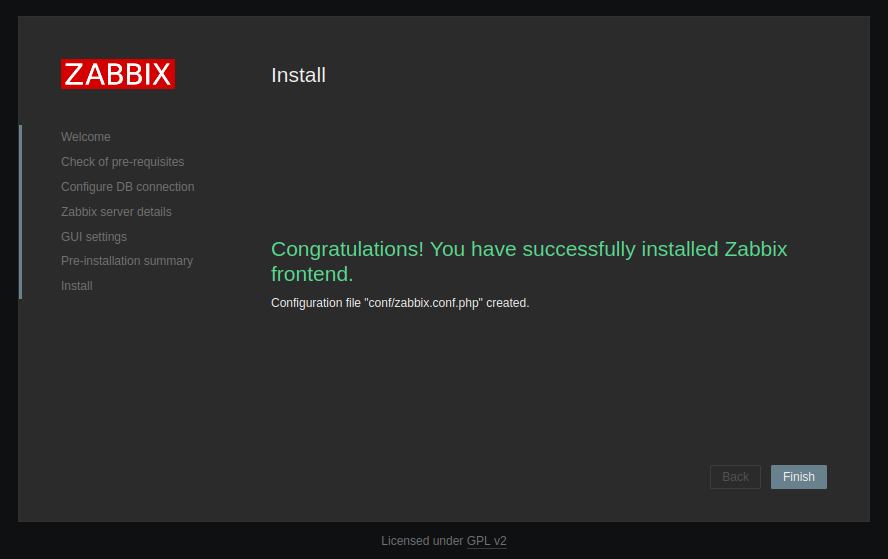
Y listo, fichero de configuración creado y ya tenemos acceso a Zabbix. Iniciamos sesión con el usuario Admin y la contraseña zabbix.
Admin, no podremos utilizarlo.Lo que debemos de ver ahora son todos nuestros paneles configurados y si vamos al apartado de Hosts veremos nuestros servidores, pero nos dará error.
Reconfigurar Apache
Ahora que tenemos Zabbix funcionando de nuevo, lo que haremos será reconfigurar Apache para poder acceder de nuevo desde un dominio con SSL.
Podemos copiar el fichero de configuración de Apache y comentar las líneas que añade Certbot.
Hacemos el cambio de DNS
Para que el dominio responda al nuevo servidor, es necesario modificar el registro DNS para que apunte al nuevo servidor. Una vez comprobemos que responde correctamente, podremos seguir.
Genera certificado SSL
Tendremos que instalar los paquetes necesario y regenerar el certificado SSL, podemos seguir estas instrucciones:

Reconfigurar medios
Para comprobar que las alertas se envian correctamente, revisaremos este apartado en Administration - Media Types:
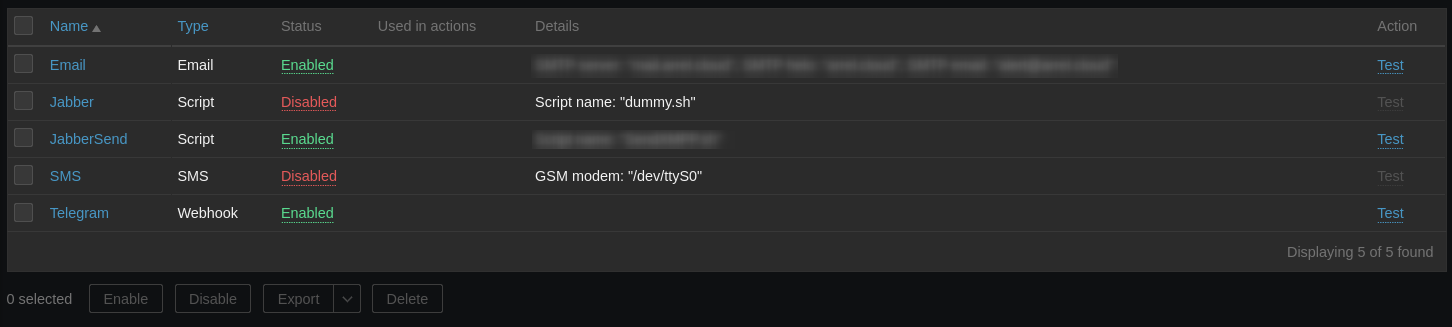
Por cada medio configurado habilitado, tendremos un botón para hacer un Test y comprobar que funciona correctamente.
Cuando estemos seguros que funcionan todos, entonces procederemos a configurar los servidores configurados.
Cambiar la IP de los Agentes de Zabbix
El siguiente paso, será conectarnos a todos los hosts configurados en Zabbix y hacer el cambio de IP en el fichero de configuración.
Tras el cambio, deberemos de reiniciar el servicio del agente:
systemctl restart zabbix-agentY tras el reinicio, habilitar de nuevo el host en Zabbix para que empiece a monitorizar los diferentes servicios.







Comentarios